crypto
hardcoreStake – official betting partner of Vitality

crypto
hardcoreStake – official betting partner of Vitality
Team up with
the champions! Stake – official betting partner of Vitality
Guides
09:39, 14.05.2025

Der Release neuer Spiele geht oft mit verschiedenen Problemen und Bugs einher, die bei den Spielern nach dem Start oder im Verlauf des Spiels auftreten. Diese Situation blieb auch Doom: The Dark Ages nicht erspart, das ohnehin schon recht hohe Systemanforderungen hat, was zu Leistungs- und Optimierungsproblemen führt. Wenn Sie also auf Abstürze oder einen schwarzen Bildschirm während des Spielens von Doom: The Dark Ages stoßen, werden wir in diesem Artikel verschiedene Möglichkeiten zur Behebung dieser Probleme untersuchen.
Zunächst sollten Sie überprüfen, ob Ihr System für den Start von Doom: The Dark Ages und ein komfortables Spielen geeignet ist. Um das Spiel auszuführen, benötigen Sie eine Grafikkarte auf dem Niveau einer NVIDIA RTX 2060 SUPER / AMD RX 6600. Das Spiel wird nicht auf älteren Grafikkarten (wie der GTX-Serie) laufen, da es im Raytracing-Modus arbeitet und ein Grafikprozessor erforderlich ist, der diese Technologie unterstützt.
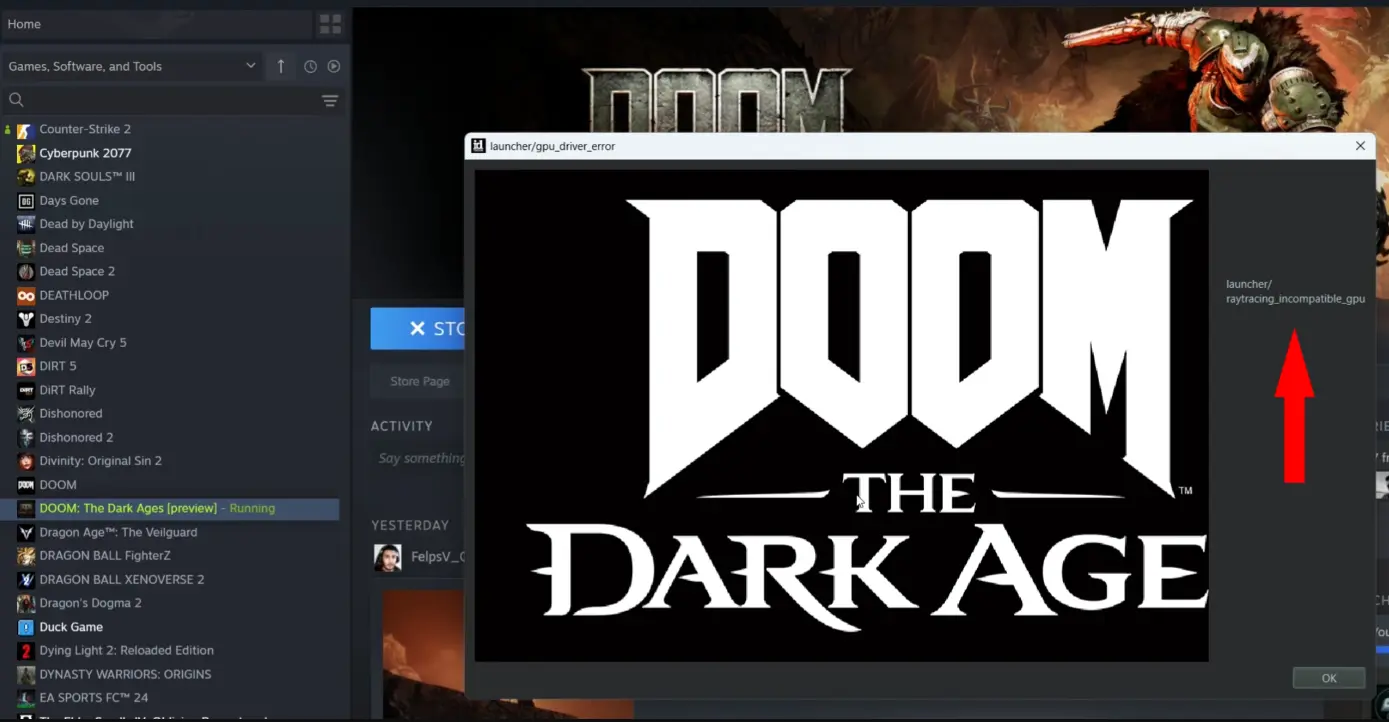
Systemanforderungen für Doom: The Dark Ages
Anforderungen | Minimal (1080p / 60 FPS / niedrige Einstellungen) | Empfohlen (1440p / 60 FPS, hohe Einstellungen) |
Betriebssystem | Windows 10 64-Bit / Windows 11 64-Bit | Windows 10 64-Bit / Windows 11 64-Bit |
Prozessor | AMD Ryzen 7 3700X / Intel Core i7 10700K | AMD Ryzen 7 5700X / Intel Core i7 12700K |
Arbeitsspeicher | 16GB | 32GB |
Grafikkarte | NVIDIA RTX 2060 SUPER / AMD RX 6600 | NVIDIA RTX 3080 / AMD RX 6800 |
Freier Speicherplatz | 100 GB (NVMe SSD) | 100 GB (NVMe SSD) |
Ändern Sie die Grafikeinstellungen von Doom: The Dark Ages
Wenn Doom: The Dark Ages startet, aber schnell abstürzt oder während des Gameplays ein schwarzer Bildschirm erscheint, könnte das Problem in den Grafikeinstellungen liegen, insbesondere wenn das System mehr Ressourcen (Videospeicher, Arbeitsspeicher usw.) verbraucht, als Ihnen zur Verfügung stehen.
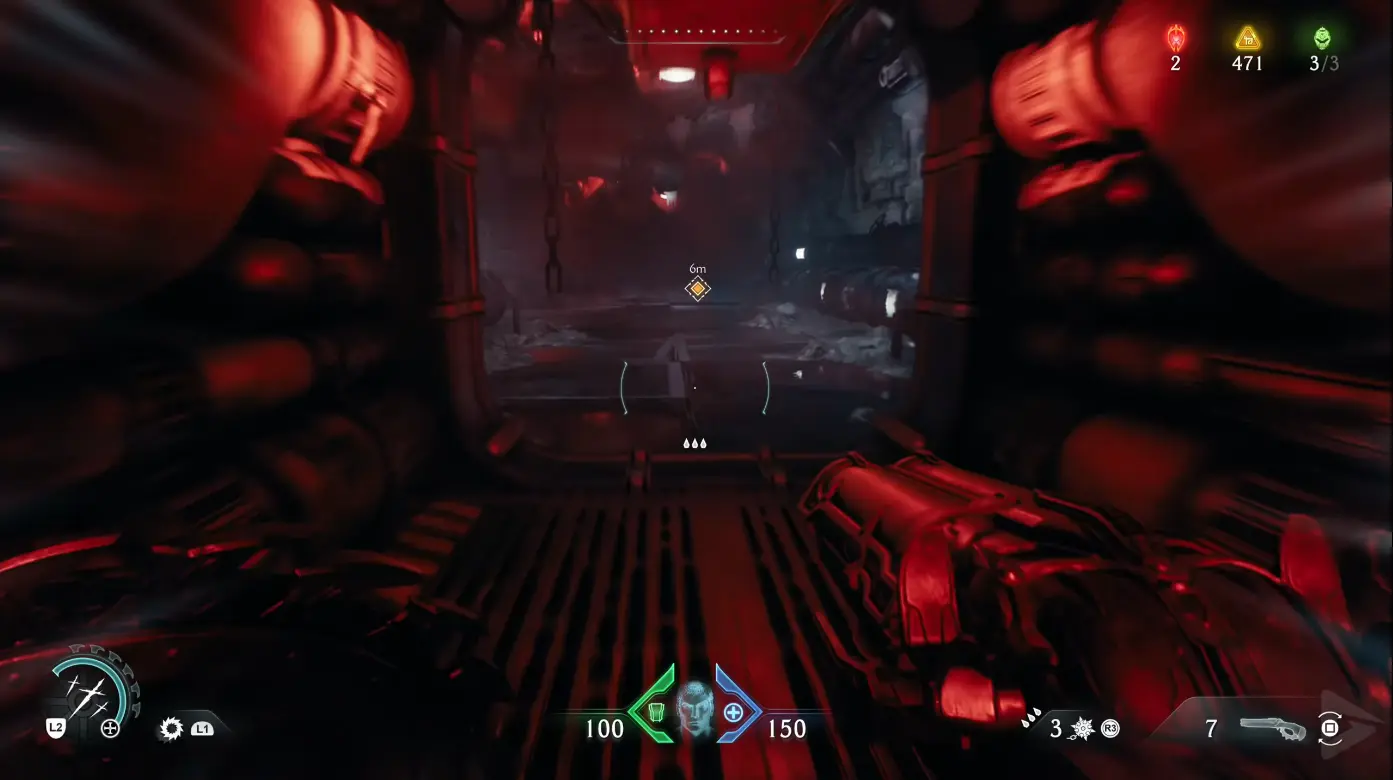
Einige Spieleinstellungen können auf Ihrem System schlecht funktionieren — insbesondere Schatten, Spiegelungen und die Frame-Generierung können zusätzliche Belastungen verursachen und manchmal zu instabilem Spielbetrieb führen, was zu einem schwarzen Bildschirm oder Abstürzen führen kann.
Versuchen Sie, die Texturqualität zu verringern, Raytracing und Frame-Generierung zu deaktivieren und in den fensterlosen Vollbildmodus zu wechseln. Diese Änderungen verbessern die Stabilität, ohne die visuelle Qualität des Spiels erheblich zu beeinträchtigen. Nach der Veröffentlichung von Patches, wenn das Spiel stabiler wird, können die Einstellungen schrittweise erhöht werden.
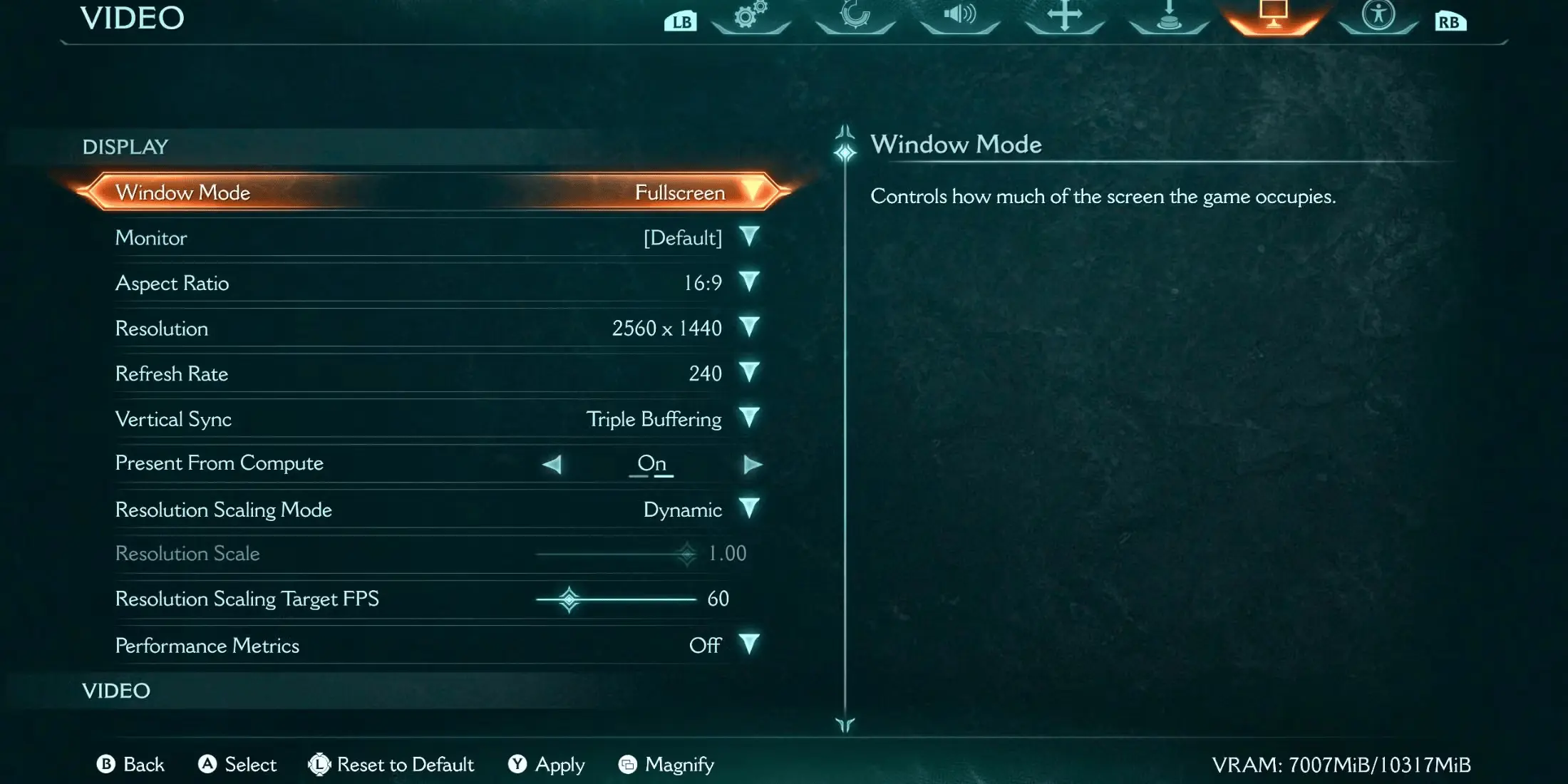
Wenn das Spiel beim Start abstürzt oder einen schwarzen Bildschirm zeigt, sollten Sie zunächst die Integrität der Spieldateien überprüfen. Selbst wenn Sie Doom: The Dark Ages gerade erst installiert haben, können aufgrund bestimmter Umstände Probleme mit beschädigten oder fehlenden Daten auftreten.
Steam, Battle.net und die Xbox App ermöglichen es, die installierten Dateien zu überprüfen und bei Bedarf erneut herunterzuladen. Dieser Vorgang dauert in der Regel nur wenige Minuten, kann Ihnen jedoch viel Zeit sparen, indem er automatisch alles Notwendige ersetzt.
Sehen wir uns den Prozess am Beispiel von Steam an. Um die Dateien zu überprüfen, führen Sie folgende Schritte aus:
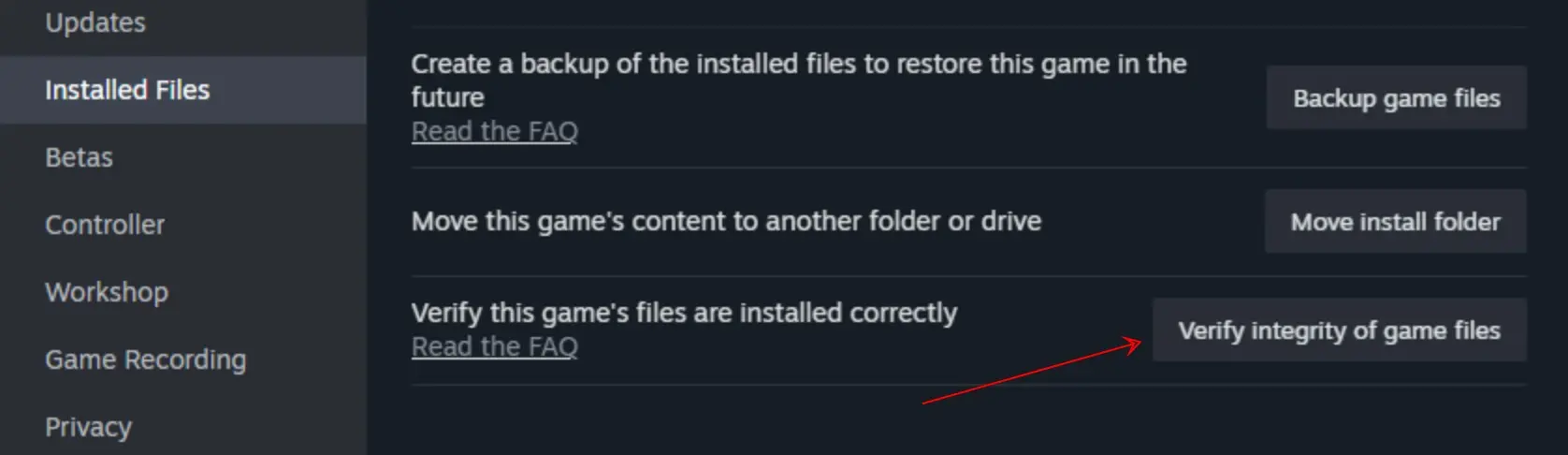
Der Prozess in der Xbox App ist ähnlich — nur die Benutzeroberfläche unterscheidet sich:

Neue Spiele erfordern oft aktuelle Grafikkartentreiber, um ordnungsgemäß zu funktionieren. Doom: The Dark Ages ist da keine Ausnahme. Sowohl AMD als auch NVIDIA haben spezielle Treiber für dieses Spiel veröffentlicht. In einigen Fällen können jedoch neue Treiber nicht korrekt installiert sein oder mit Resten vorheriger Versionen in Konflikt stehen.
Neueste Treiberversionen für Doom The Dark Ages:
Das Dienstprogramm Display Driver Uninstaller (DDU) hilft, alte Treiber vollständig zu entfernen. Laden Sie danach die neueste Treiberversion von der offiziellen Website des Herstellers herunter und installieren Sie sie. Starten Sie anschließend den Computer neu, damit die Änderungen wirksam werden.
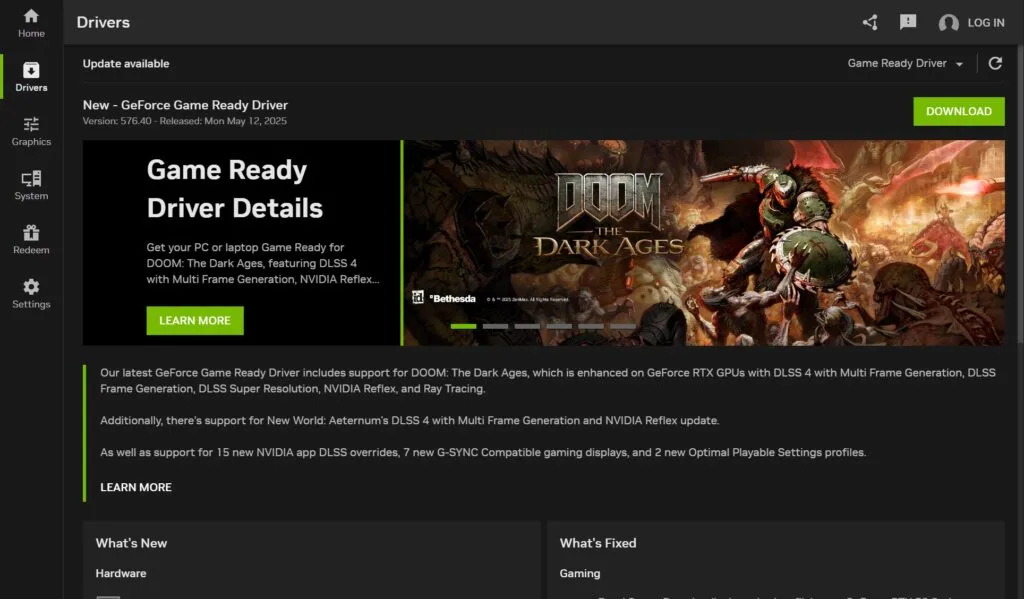
Overlays einiger Programme — insbesondere Discord, Overwolf, GeForce Experience, MSI Afterburner, SteelSeries GG oder sogar Steam — sind für den Benutzerkomfort gedacht, können jedoch mit bestimmten Spielen in Konflikt stehen.
Wenn Sie auf Abstürze, einen schwarzen Bildschirm oder ewiges Laden von Levels stoßen, versuchen Sie, alle externen Overlays vorübergehend zu deaktivieren. Starten Sie danach das Spiel neu und prüfen Sie, ob das Problem behoben ist. Wenn alles gut funktioniert, aktivieren Sie sie nacheinander, um den Schuldigen zu identifizieren.
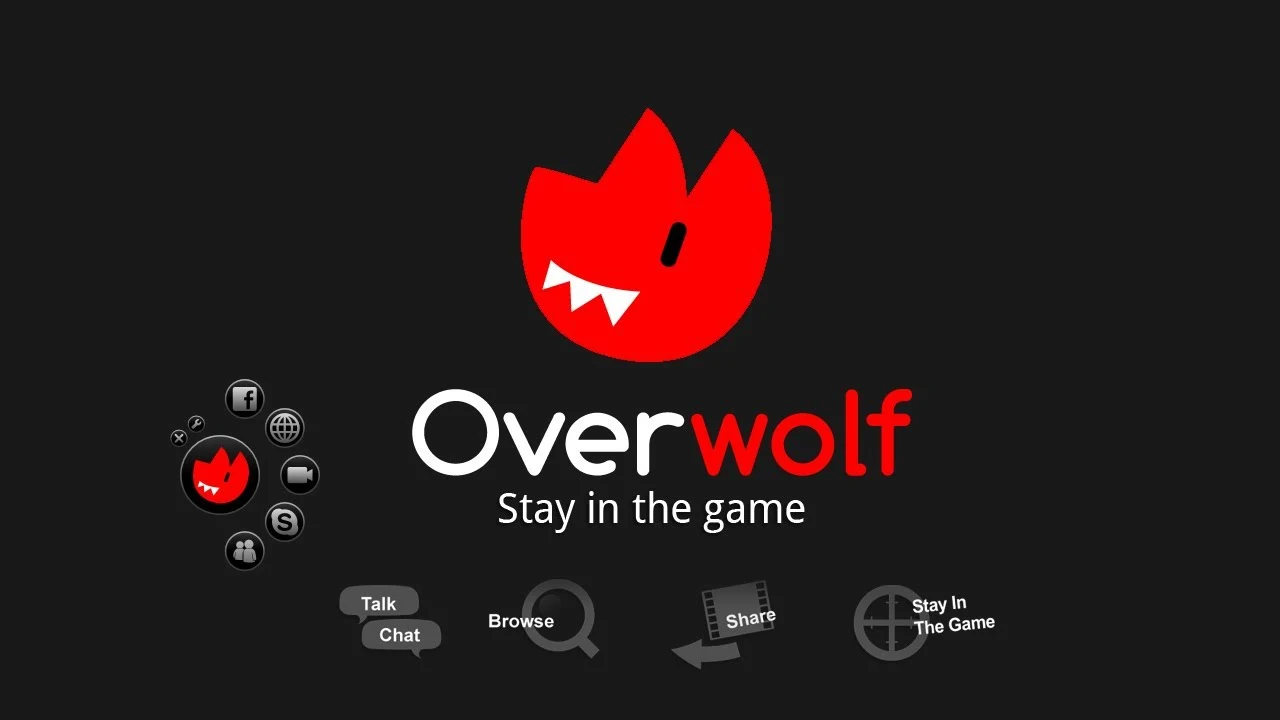
Dieser Schritt mag nicht offensichtlich erscheinen, kann jedoch vielen Benutzern helfen — insbesondere denen, die Windows 10 oder 11 in der N-Version verwenden. Diese Versionen des Betriebssystems verfügen nicht über integrierte Multimedia-Komponenten, die für den ordnungsgemäßen Betrieb einiger Spiele erforderlich sind.
Das Herunterladen und Installieren des Windows Media Feature Pack von der offiziellen Microsoft-Website kann Fehler beheben, die mit fehlenden Codecs oder Fehlern beim Starten zusammenhängen. Starten Sie nach der Installation den PC neu und versuchen Sie, das Spiel erneut zu starten.
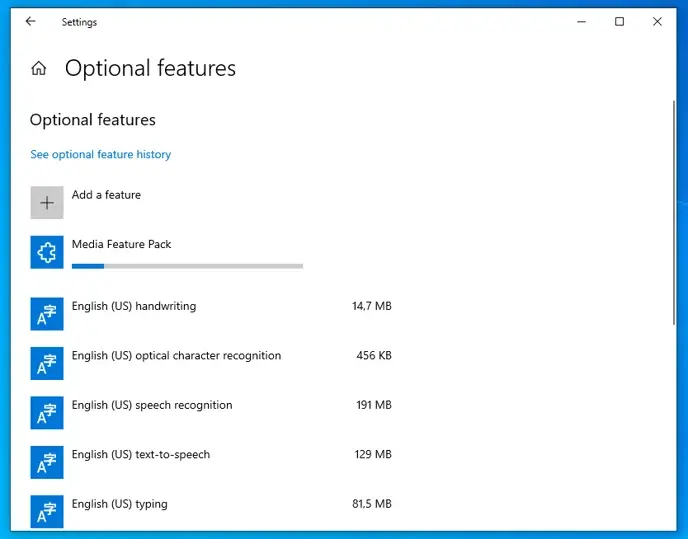

In einigen Fällen kann Antivirensoftware die ausführbare Spieldatei fälschlicherweise als Bedrohung erkennen. Dies führt dazu, dass das Antivirenprogramm den Start blockiert oder wichtige Dateien in Quarantäne verschiebt, was wiederum einen schwarzen Bildschirm oder einen Spielabsturz verursacht.
Um dies zu vermeiden, fügen Sie Doom: The Dark Ages in den Ausnahmen (Whitelist) in den Einstellungen Ihres Antivirenprogramms hinzu. Dies ermöglicht es dem Spiel, ohne Unterbrechungen zu starten und zu laufen.
Neben den grundlegenden und allgemeinen Tipps, die wir bereits erwähnt haben, gibt es noch einige zusätzliche Empfehlungen. Diese können ebenfalls helfen, Probleme mit Abstürzen oder einem schwarzen Bildschirm in Doom: The Dark Ages zu lösen, wenn die vorherigen Methoden nicht erfolgreich waren.
+r_hdrDisplay0 in den Starteinstellungen des Spiels in Steam ein. 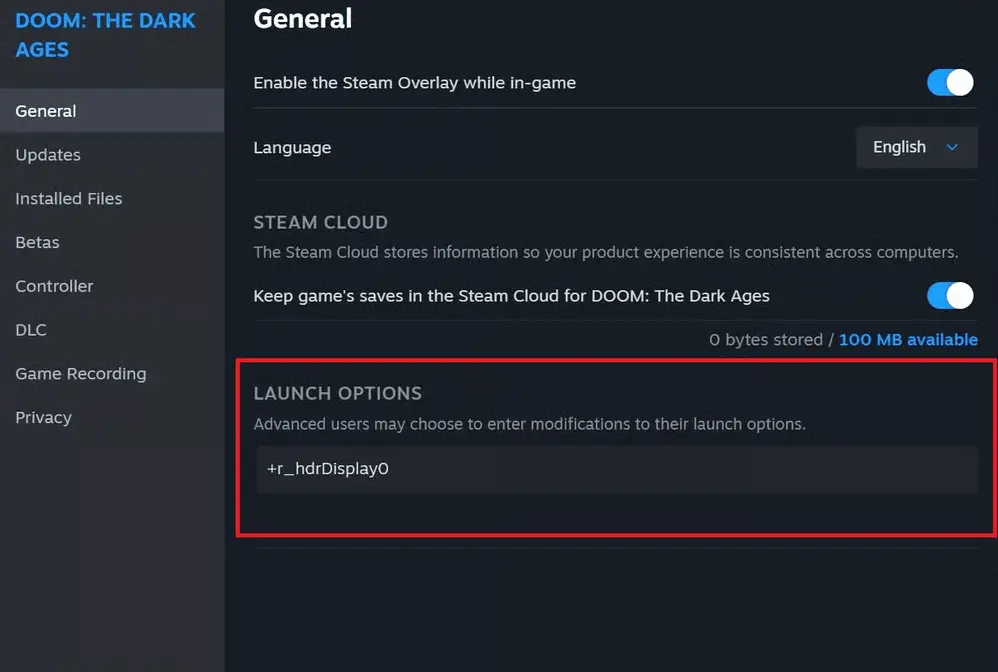
Noch keine Kommentare! Seien Sie der Erste, der reagiert